ما آکنه را بر روی عکس آنلاین حذف می کنیم
نقص های جزئی در صورت (آکنه، خلط، لکه ها، منافذ، و غیره) را می توان با استفاده از خدمات ویژه آنلاین حذف کرد. تنها کاری که باید انجام دهید این است که برای برخی از آنها ثبت نام کنید.
محتوا
ویژگی های کار ویراستاران آنلاین
باید فهمید که ویراستاران تصویر آنلاین می توانند خیلی از نرم افزار حرفه ای مانند فتوشاپ Adobe Photoshop یا گیمپ . هیچ توابع زیادی در این سرویس ها وجود ندارد و یا آنها اشتباه کار می کنند، بنابراین نتیجه نهایی دقیقا همان چیزی نیست که شما می خواهید. هنگام کار با تصاویری که وزن زیادی دارند، اینترنت آهسته و یا یک کامپیوتر ضعیف می تواند اشکالات مختلفی ایجاد کند.
همچنین ببینید: چگونه پس زمینه را ببندیم
روش 1: فتوشاپ آنلاین
در این مورد، تمام دستکاری ها در یک سرویس رایگان رخ می دهد، که یک نسخه بسیار کوتاه از فتوشاپ است، که به صورت آنلاین کار می کند. این کاملا به زبان روسی است، رابط کاربری ساده ویرایش عکس در یک سطح خوب آماتور و نیازی به ثبت نام از کاربر ندارد.
برای کار عادی با فتوشاپ آنلاین، شما نیاز به یک اینترنت خوب دارید، در غیر این صورت سرویس کاهش خواهد یافت و کار اشتباه انجام می شود. از آنجا که سایت برخی از ویژگی های مهم را ندارد، آن را برای عکاسان حرفه ای و طراحان مناسب نیست.
با توجه به دستورالعمل های زیر می توان از رتوش کردن استفاده کرد:
- وب سایت خدمات را باز کنید و عکس را با کلیک روی «آپلود عکس از رایانه» یا «باز کردن URL تصویر » آپلود کنید .
- در اولین مورد، "اکسپلورر" باز می شود، جایی که شما باید یک تصویر را انتخاب کنید. یک فیلد در دوم برای نشان دادن یک پیوند به تصویر ظاهر می شود.
- بعد از بارگیری تصویر، می توانید دوباره به کار خود ادامه دهید. در اغلب موارد، فقط یک ابزار کافی است - "اصلاح نقطه" ، که می تواند در پنل سمت چپ انتخاب شود. حالا فقط آنها را به مناطق مشکل بیاورید. شاید بعضی از آنها مجبور شوند چند بار دیگر برای رسیدن به اثر مورد نظر صرف کنند.
- با استفاده از ابزار Loupe به عکس بروید. روی عکس چند بار کلیک کنید تا آن را بزرگ کنید. این امر برای تشخیص نقص های اضافی یا غیر صاف انجام می شود.
- اگر هرکدام را پیدا کنید، سپس به «اصلاح نقطه» بازگردید و آنها را پوشش دهید.
- عکس را ذخیره کنید. برای انجام این کار روی "File" کلیک کنید، سپس در منوی کشویی "Save" کلیک کنید .
- تنظیمات اضافی برای ذخیره عکس ها ارائه می شود. نام جدیدی برای فایل وارد کنید، قالب را مشخص کرده و کیفیت را تغییر دهید (در صورت لزوم). روی «بله» کلیک کنید تا ذخیره شود
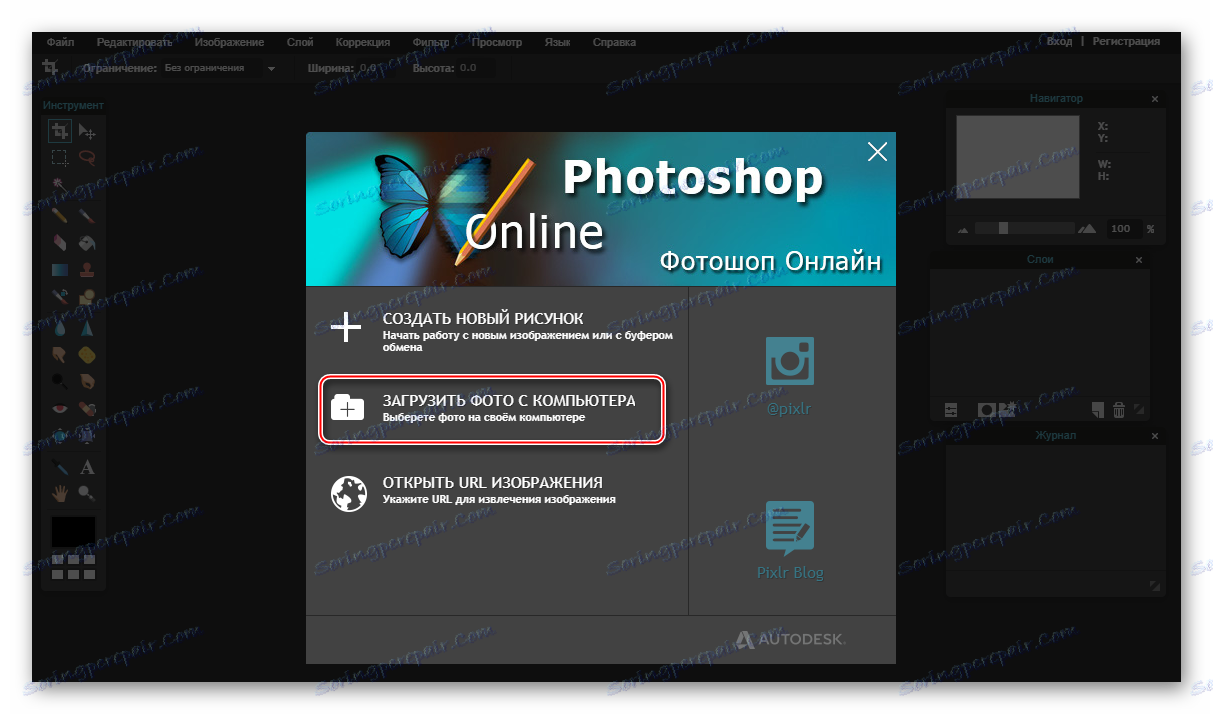
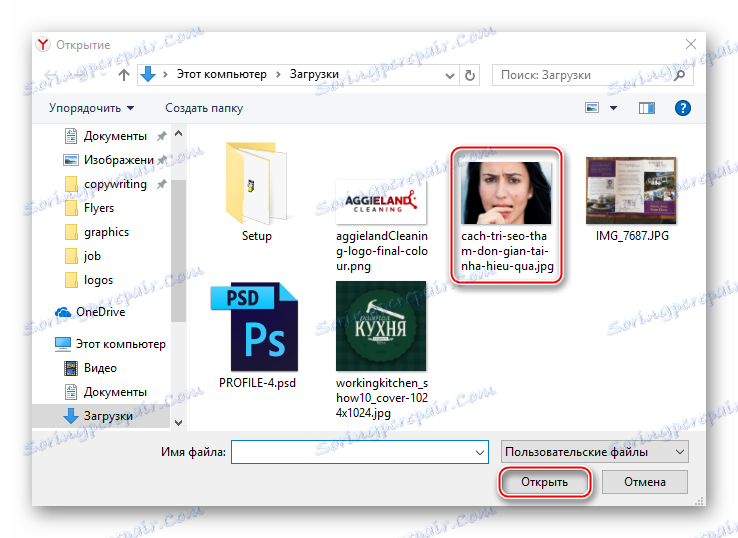
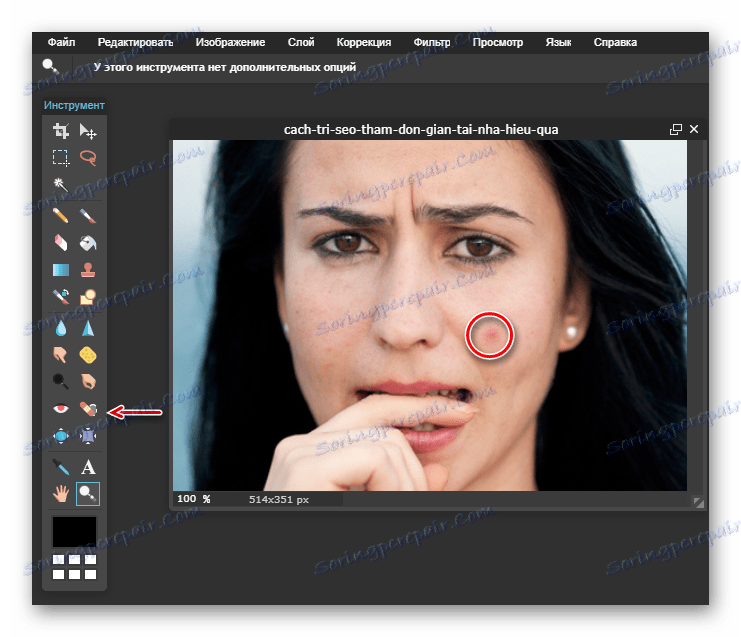
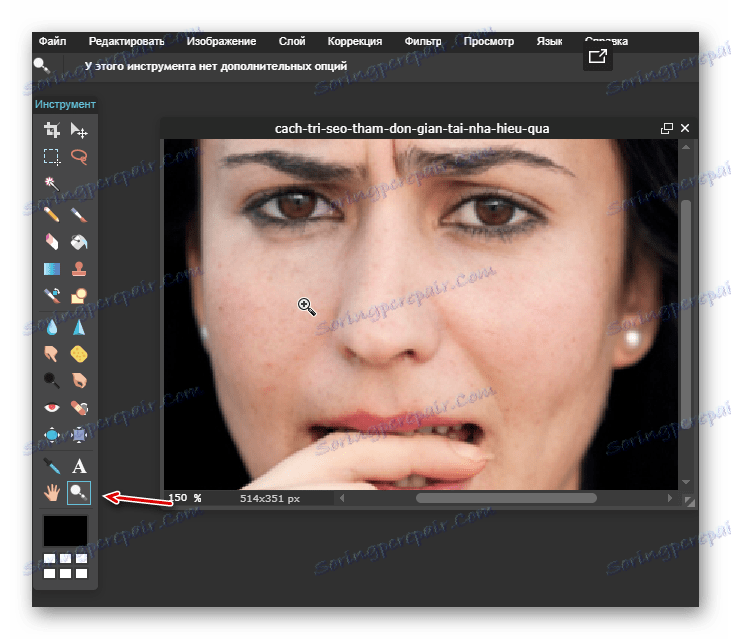
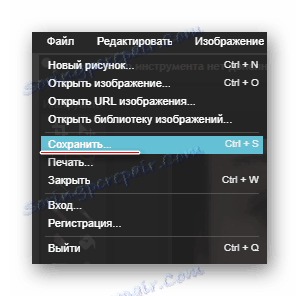
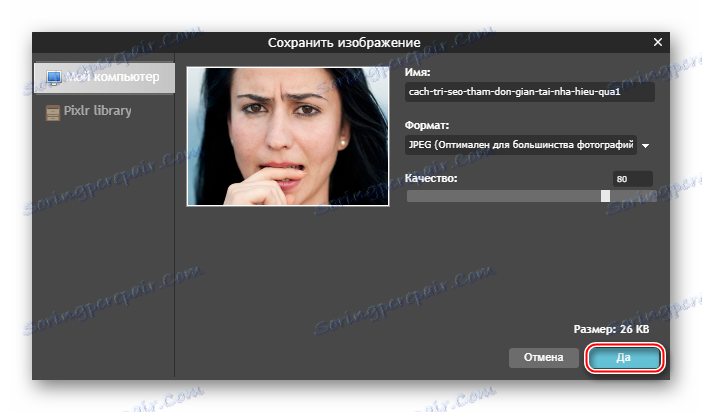
روش 2: افتتاح
این خدمات حتی ساده تر از قبل است. تمام قابلیت های آن به تنظیم عکس ابتدایی و اضافه کردن اثرات مختلف، اشیاء، متون می رسد. افتان مستلزم ثبت نام نیست، کاملا رایگان است و یک رابط بصری ساده دارد. از معایب، این تنها برای از بین بردن نقص های کوچک مناسب است، و با درمان کامل تر پوست تار می شود.
دستورالعمل برای استفاده از این سرویس به نظر می رسد به شرح زیر است:
- به سایت بروید و در منوی اصلی که در بالا قرار دارد، «Retouch» را انتخاب کنید.
- پنجره انتخاب عکس بر روی کامپیوتر باز خواهد شد. آن را دانلود کنید. شما همچنین می توانید یک عکس را در صفحه فیس بوک یا VKontakte خود انتخاب کنید.
- در منوی سمت چپ بر روی "حذف نواقص" کلیک کنید. در اینجا شما همچنین می توانید اندازه قلم مو را تنظیم کنید. توصیه نمی شود که اندازه بیش از اندازه بزرگ باشد، زیرا درمان با این قلم مو ممکن است غیر طبیعی باشد، به علاوه نقص های مختلف ممکن است بر روی عکس ظاهر شود.
- به طور مشابه، همانطور که در نسخه آنلاین فتوشاپ، با کلیک بر روی زمینه های مشکل با یک قلم مو کلیک کنید.
- نتیجه را می توان با کلیک بر روی یک آیکون ویژه در قسمت پایین سمت راست صفحه مقایسه کرد.
- در بخش چپ، جایی که لازم بود ابزار انتخاب و پیکربندی شود، بر روی «اعمال» کلیک کنید .
- حالا شما می توانید تصویر پردازش را با استفاده از دکمه ی مشابه در منوی بالا ذخیره کنید.
- یک نام برای تصویر بیاورید، فرمت را انتخاب کنید (معمولا می توانید به طور پیش فرض بگذارید) و کیفیت را تنظیم کنید. این موارد نمی توانند لمس شوند به محض پایان دادن به تنظیم فایل، بر روی "ذخیره" کلیک کنید.
- در "Explorer"، جایی که می خواهید تصویر را انتخاب کنید ، انتخاب کنید.
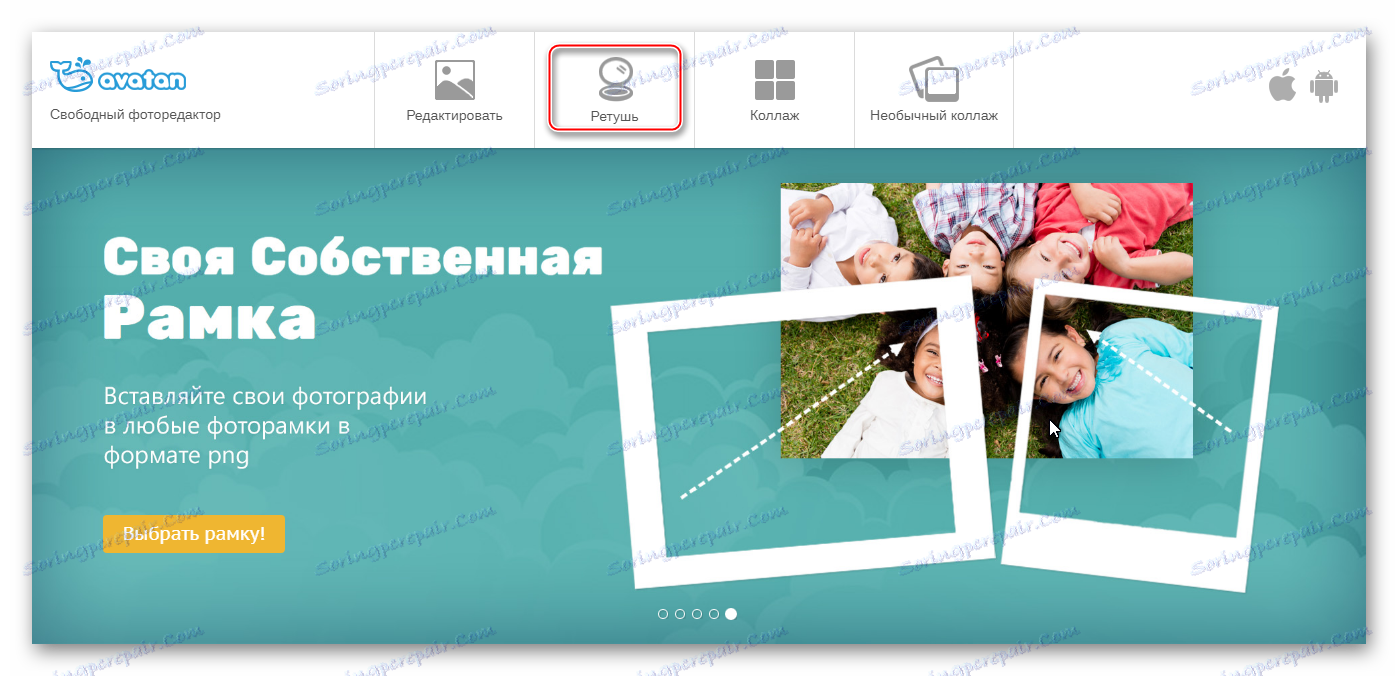
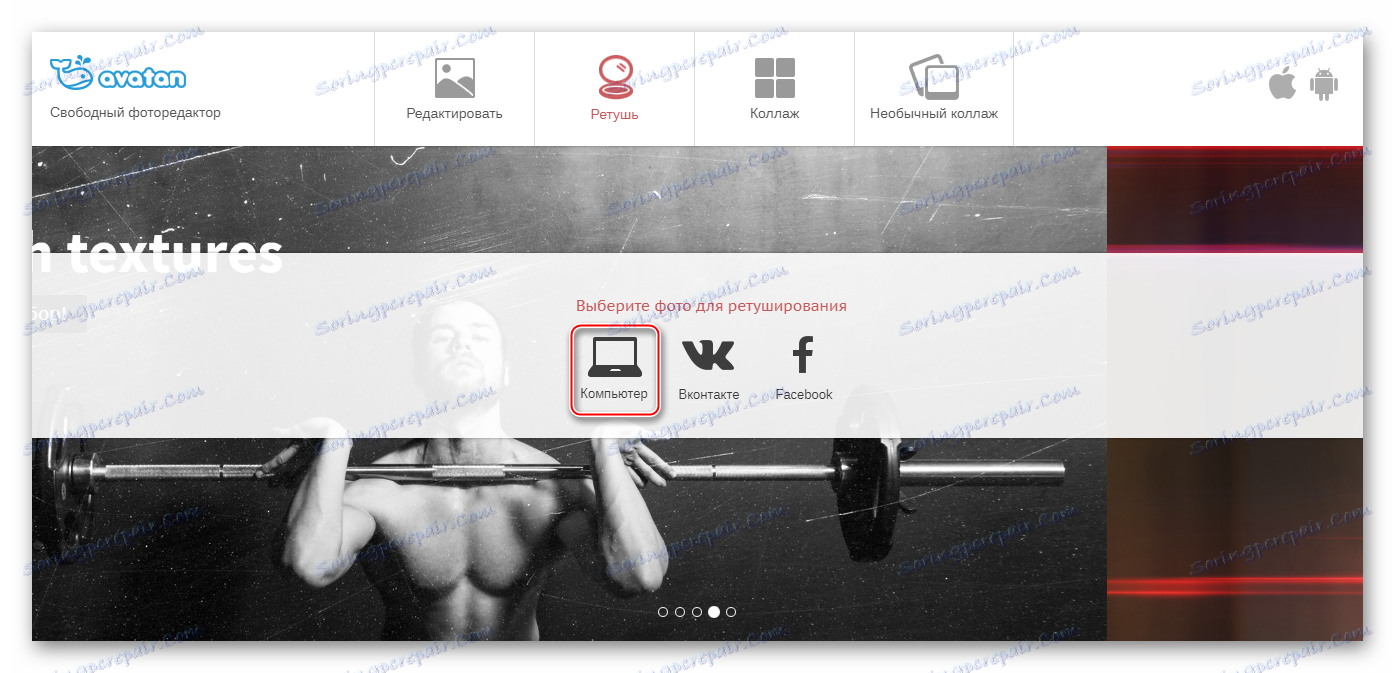
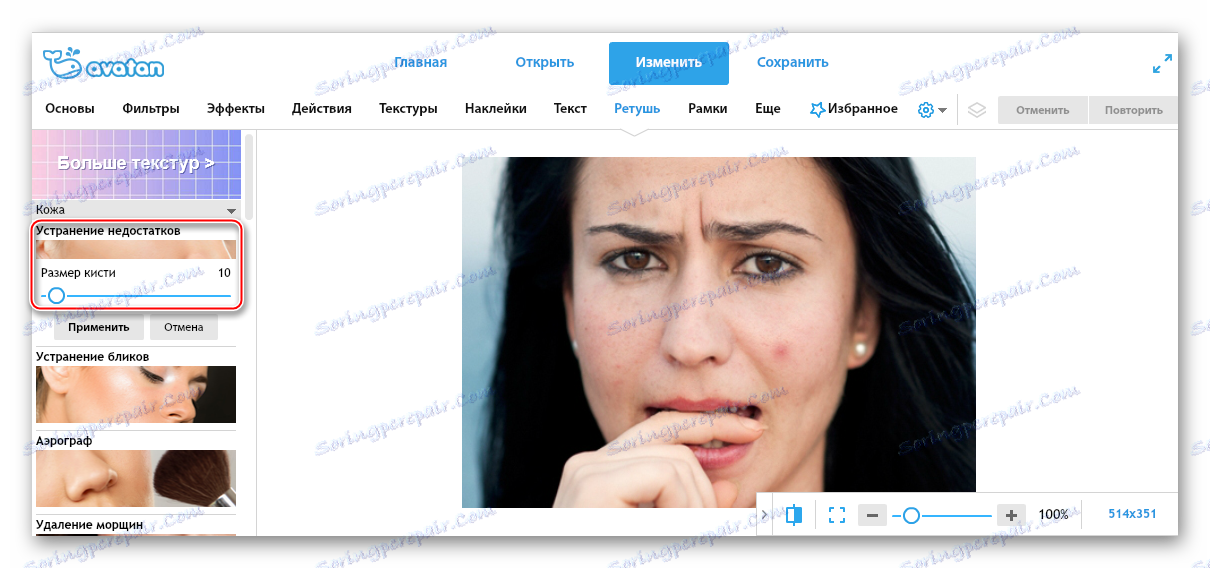
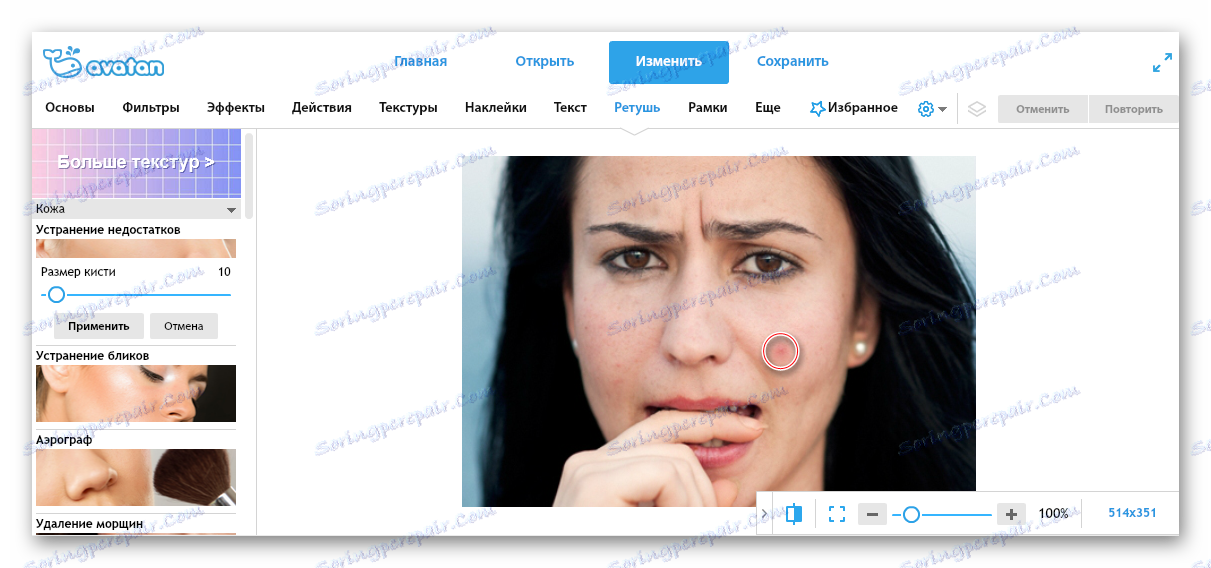
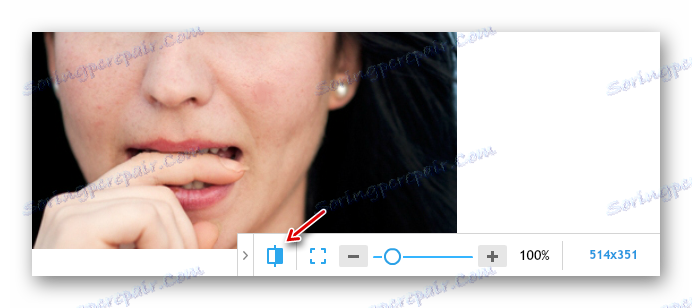
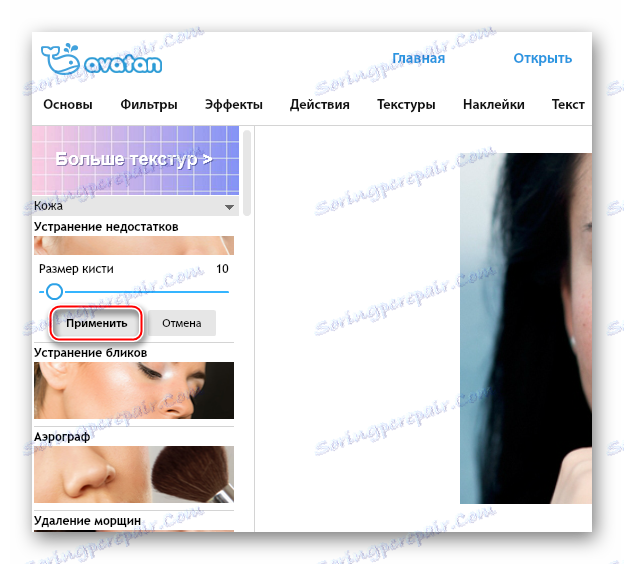
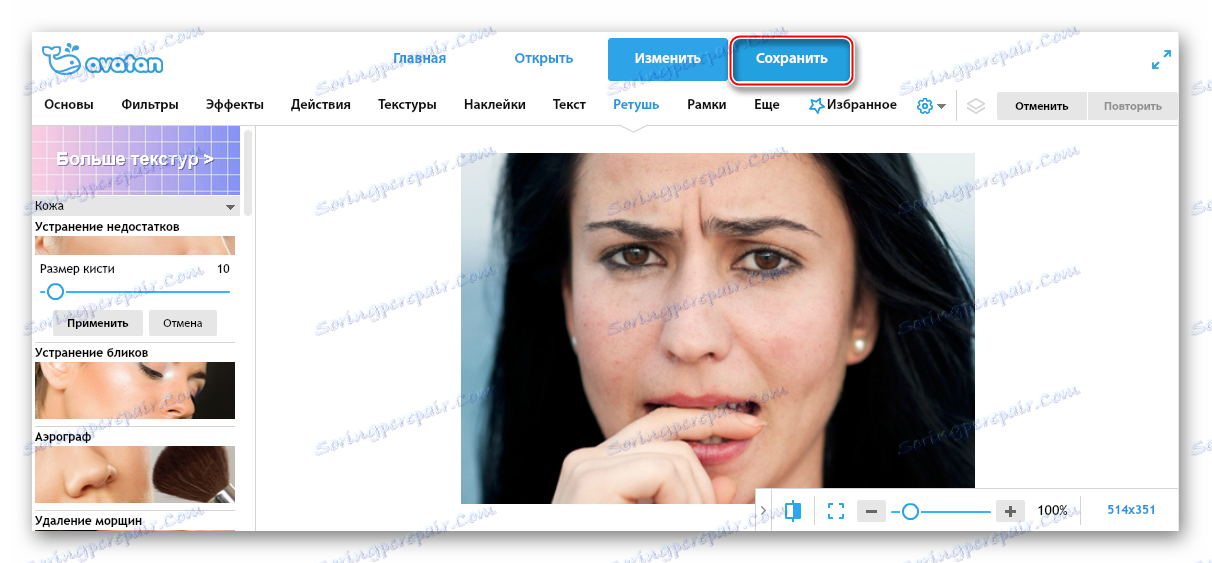
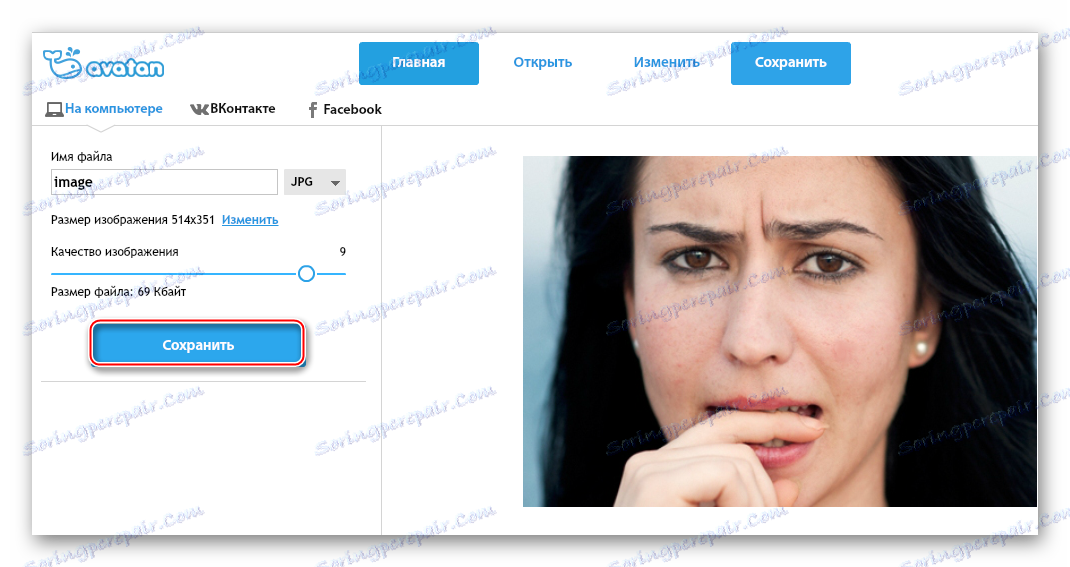
روش 3: ویرایشگر عکس آنلاین
سرویس دیگری از رده "فتوشاپ آنلاین"، با این حال، با سرویس اول تنها در نام و حضور برخی از توابع مشابه است، بقیه رابط و عملکرد بسیار متفاوت است.
این سرویس آسان برای استفاده، رایگان است و نیازی به ثبت نام ندارد. در عین حال، توابع آن فقط برای پردازش اولیه بسیار مناسب است. او نقص های بزرگ را حذف نمی کند، بلکه فقط آنها را تار می کند. این ممکن است جوش بزرگ را کمتر قابل توجه است، اما این به نظر نمی رسد بسیار خوب است.
به ویرایشگر عکس وب سایت آنلاین بروید
برای عکس گرفتن با استفاده از این سرویس، این مراحل را دنبال کنید:
- به سایت سرویس بروید تصویر مورد نظر را به فضای کاری بکشید.
- صبر کنید تا دانلود به پایان برسد و نوار ابزار ظاهر شود. در آنجا شما باید "نقص" (آیکون پچ) را انتخاب کنید.
- در همان منوی بالا، شما می توانید اندازه قلم مو را انتخاب کنید. تنها چند نفر از آنها وجود دارد.
- در حال حاضر فقط بر روی مسائل مربوط به مسائل مربوط به مسواک زدن. با این کار بسیار نگران نباشید، زیرا خطر وجود دارد که شما در صورت خروج چهره تار و تیز کنید.
- وقتی پردازش را تمام کنید، بر روی "اعمال" کلیک کنید .
- در حال حاضر بر روی دکمه "ذخیره" .
- رابط سرویس با توابع به موارد اولیه تغییر خواهد کرد. شما باید بر روی دکمه سبز "دانلود" کلیک کنید.
- در "Explorer"، محل ذخیره تصویر را انتخاب کنید.
- اگر دکمه "دانلود" کار نمی کند، پس فقط با کلیک راست بر روی تصویر با کلیک بر روی دکمه "ذخیره تصویر" را انتخاب کنید.
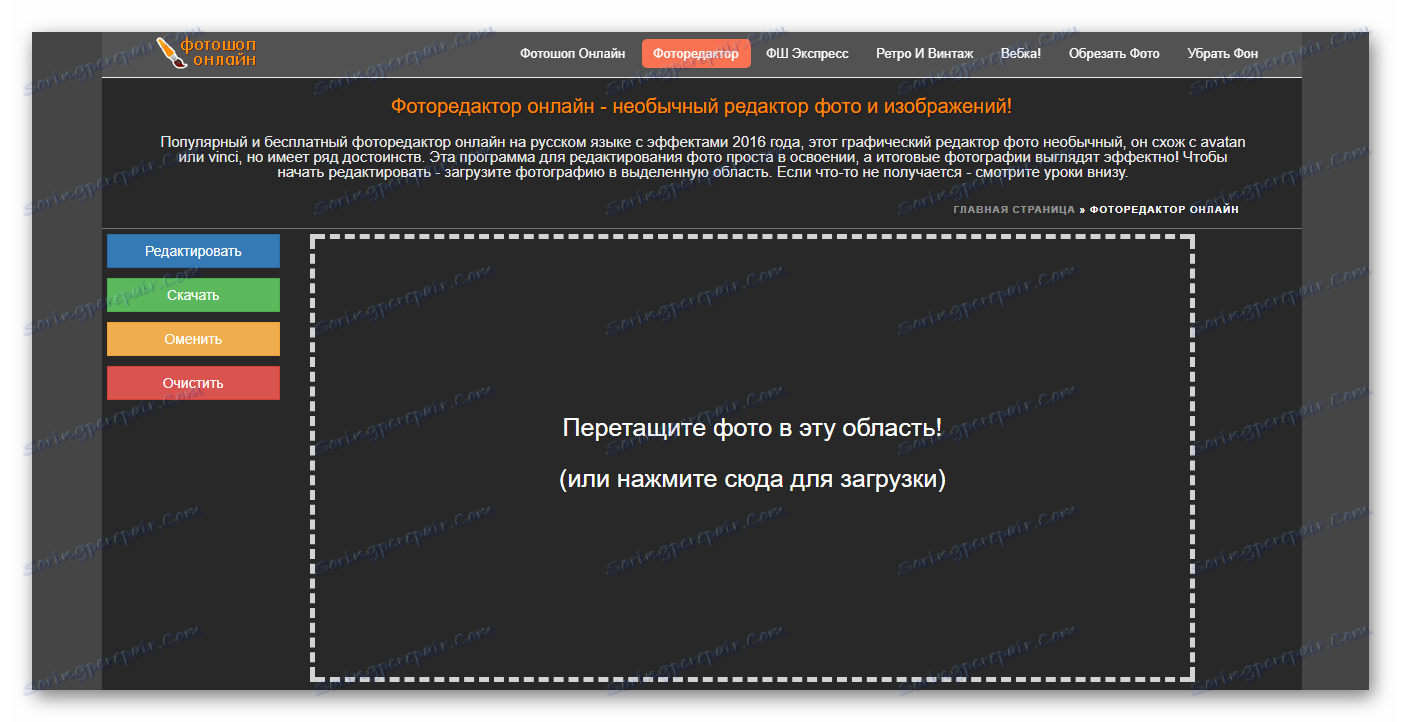
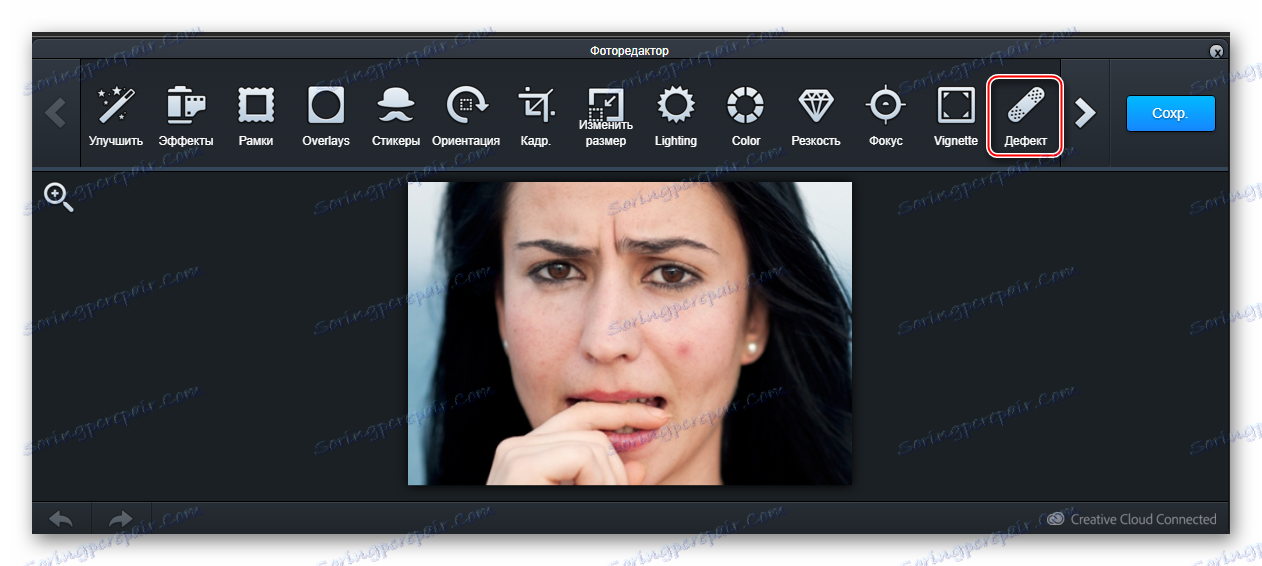
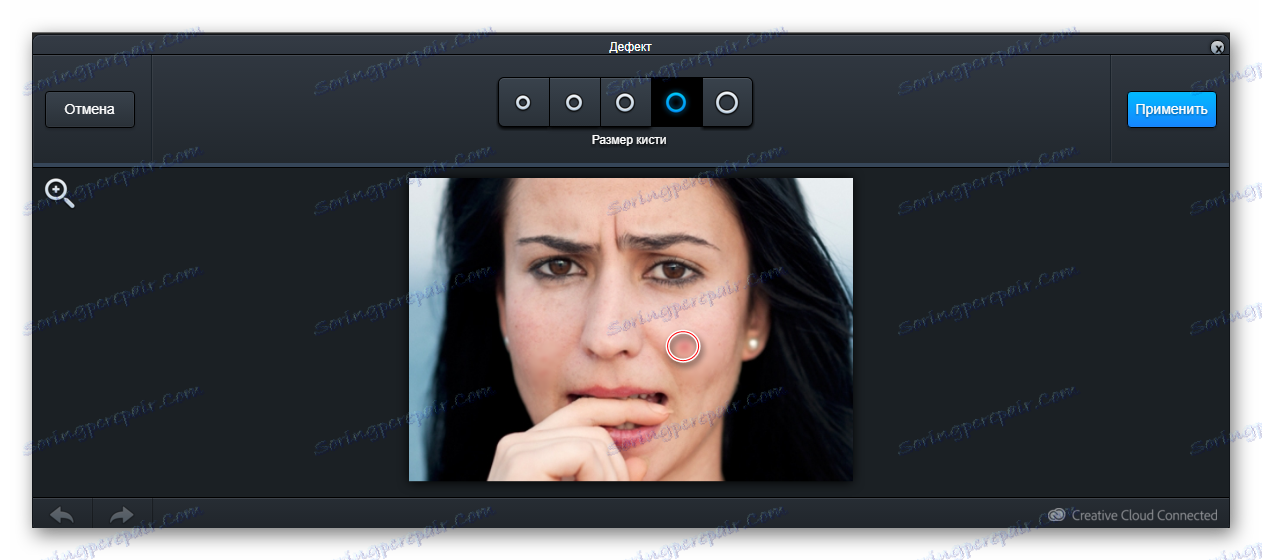
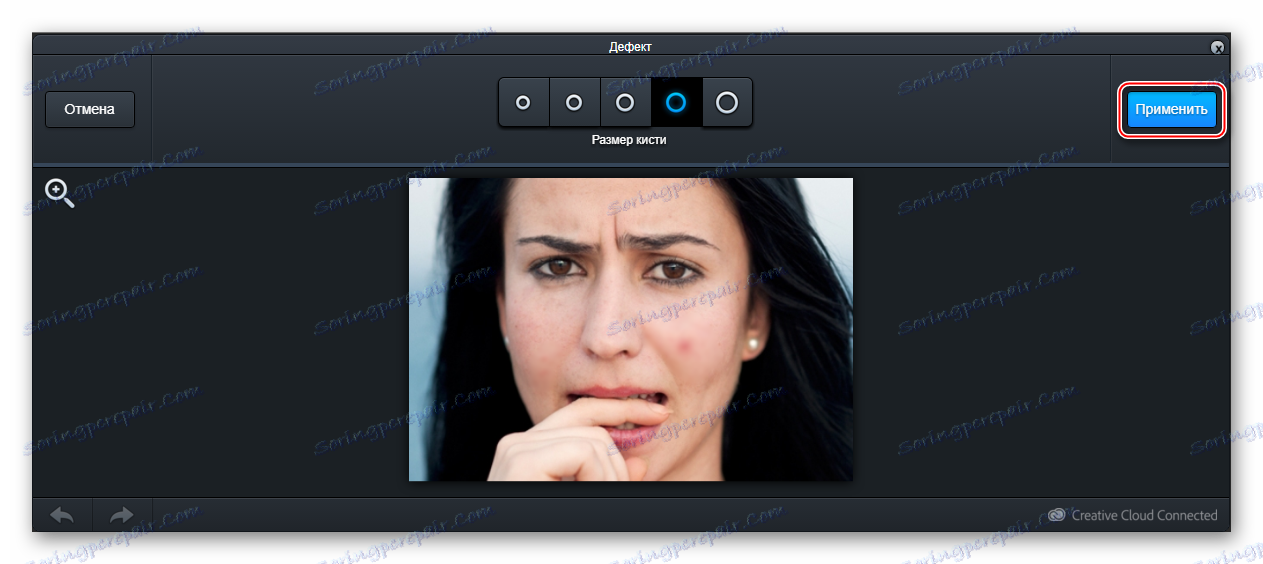
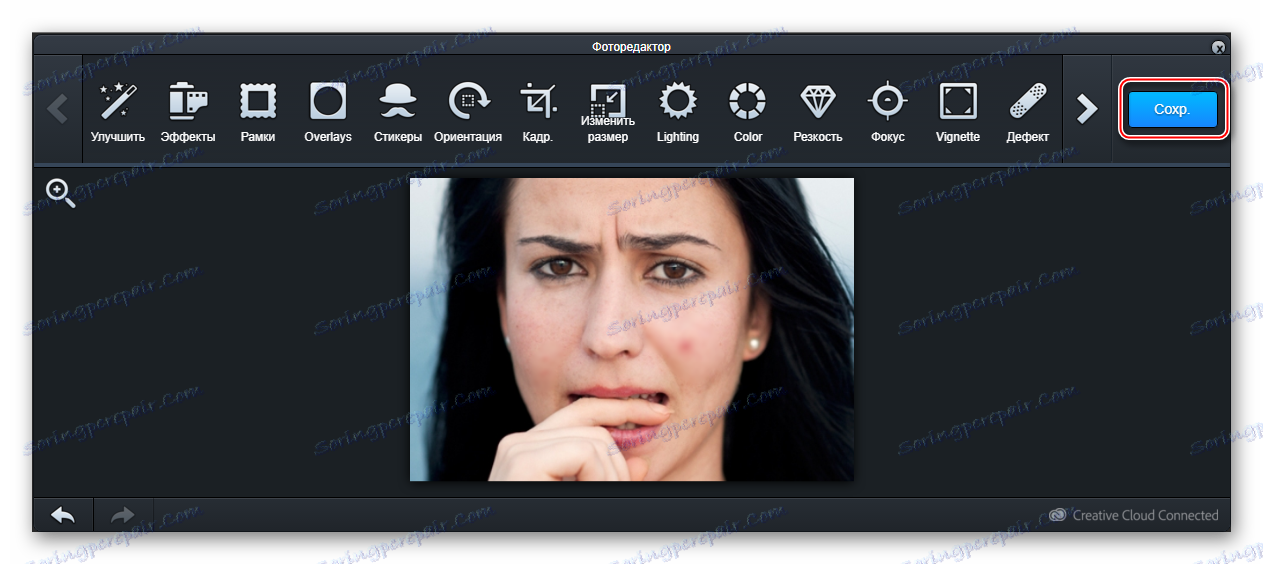
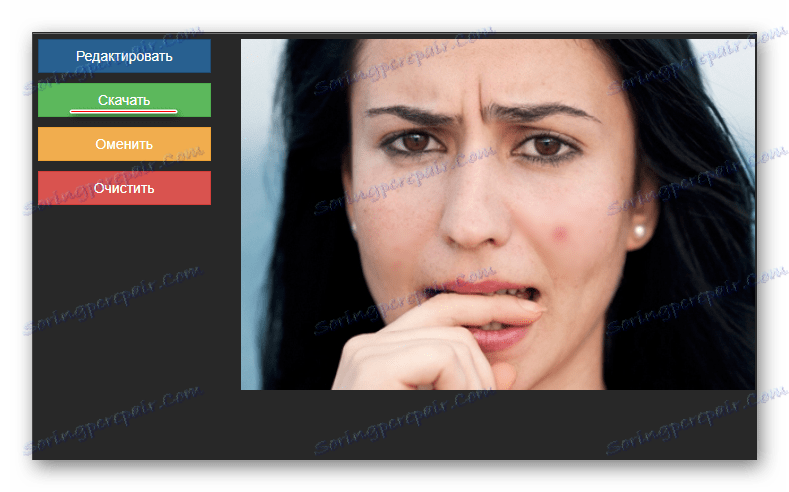
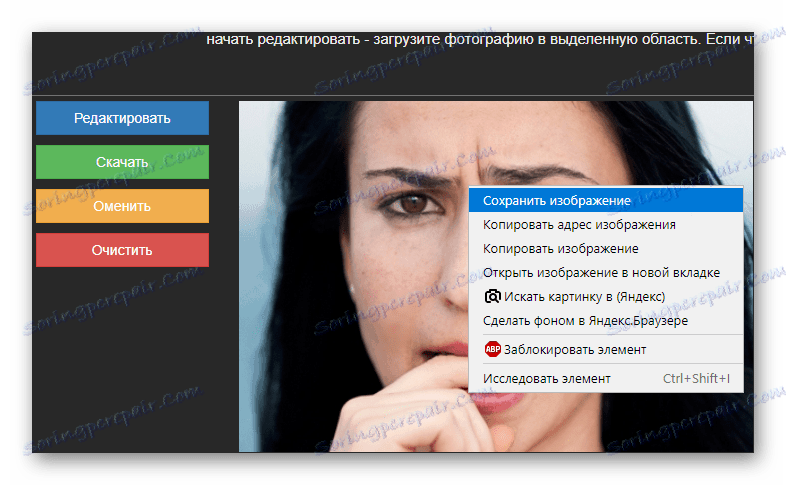
همچنین ببینید: چگونه برای حذف آکنه در یک عکس در فتوشاپ
خدمات آنلاین به اندازه کافی برای رتوش عکس در سطح خوب آماتور است. با این حال، برای اصلاح نقص های عمده، توصیه می شود از نرم افزار تخصصی استفاده کنید.
